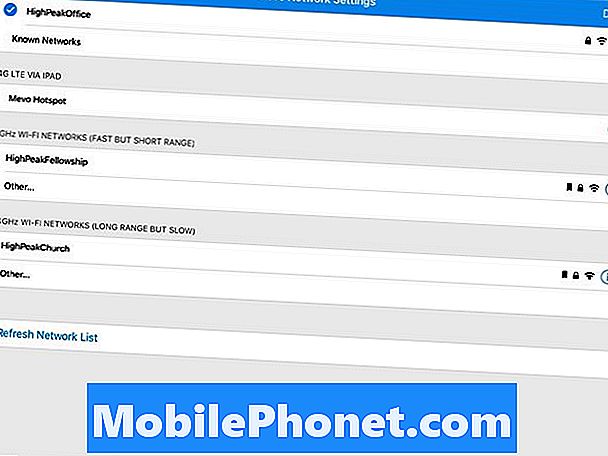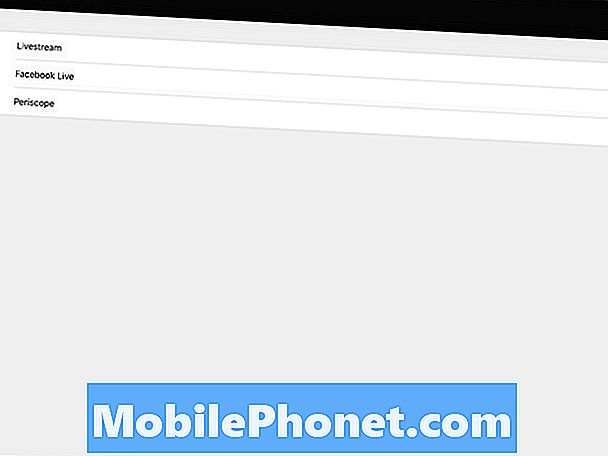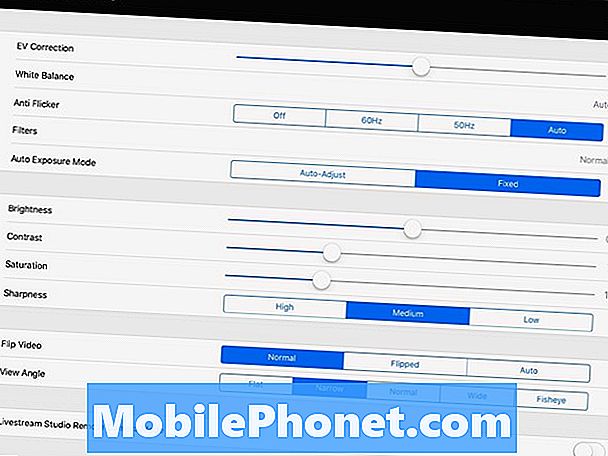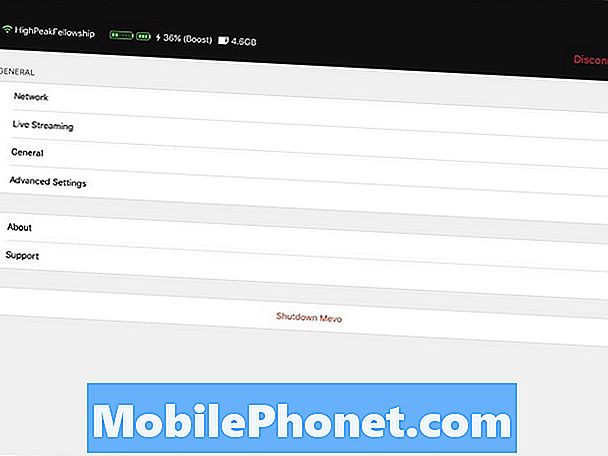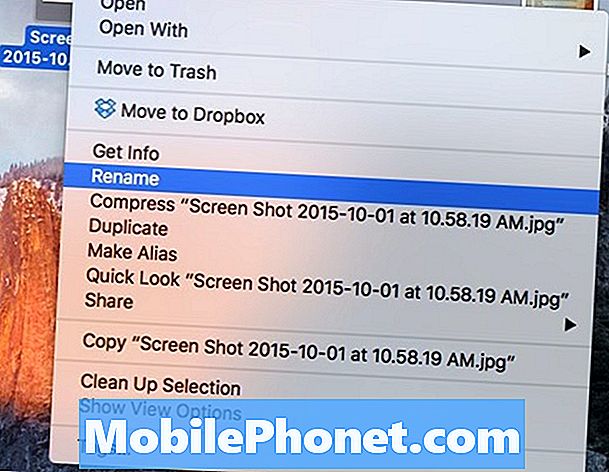Inhoud
Facebook Live Streaming met de Mevo Camera belooft streams van professionele kwaliteit met meerdere camerahoeken vanaf een enkele camera en een iPhone, Android-apparaat of iPad. Gebruikers verbinden de camera met hun telefoon of tablet en gaan live naar Facebook Live. Ze kunnen streamen wat eruitziet als een opname met meerdere camera's met snel schakelen tussen opnames en overgangen. Het verwerkt zelfs YouTube Live-streaming en sinds Livestream.com de camera maakt, werkt het ook met hun streaming videoservice. Levert de camera wat hij belooft? We laten het u weten in deze review van deze eenvoudige compacte live streaming-camera.

Mevo Camera: ontwerp
De Mevo-camera is slechts 2,5 cm hoog en heeft een diameter van 2 inch. De ronde camera weegt slechts 4,6 gram en is daarmee een ongelooflijk compacte camera. Het wordt geleverd met een micro-USB 2.0-poort voor het opladen en voor het aansluiten van een externe microfoon. Er is een micro-SD-kaartsleuf, waar gestreamde video's worden opgeslagen voor later gebruik. De camera wordt geleverd met een Sandisk-kaart van 16 GB.
De cameralens biedt een f2.8-lens met een breed gezichtsveld (tot 150 graden) die ook behoorlijke prestaties bij weinig licht moet bieden.Ondanks de snelle lens, worstelt de camera bij weinig licht. Veel gebruikers in de Facebook-ondersteuningsgroep klagen over korrelige videokwaliteit tijdens het streamen in donkere locaties zoals concertzalen of kerken zonder felle omgevingsverlichting.
De camera gebruikt een Sony 4K-sensor en geniet van een beeldformaat van 12,4 MP. Hij neemt foto's met een beeldverhouding van 16: 9 en streamt met 30 fps. Hoewel het een 4K-beeldsensor heeft, zal het alleen opnemen of streamen in 720p, omdat de camera is ontworpen om in te zoomen op delen van de scène, zodat de gebruiker meerdere foto's kan maken. Zoomen werkt niet in 4K-resolutie omdat de sensor op volledig scherm 4K is. Ik wou dat het in 1080p zou streamen. Dit zou beperken hoe ver in de gebruiker zou kunnen inzoomen, maar dat is een optie die ik graag zou opgeven voor een stream van hogere kwaliteit. Sommige services laten de gebruiker alleen streamen in 720p, dus ik kan zien waarom Livestream de camera en app op deze manier beperkt.

Bovenop de Mevo-camera bevinden zich een enkele bedieningsknop en een 24 kleuren LED-lichtring die de gebruiker de status van de camera laat zien. Op de achterkant van de camera ziet u twee pictogrammen, een voor Wi-Fi-connectiviteit en een voor de batterijstatus.
- Wit licht spinnen - laat zien dat de camera is ingeschakeld en wordt opgestart.
- Blauw licht Pulserend op achterrand via wifi-pictogram - de Wi-Fi Hotspot-modus van de camera is ingeschakeld en klaar voor gebruik door de gebruiker om zijn telefoon of tablet aan te sluiten.
- Continu groen boven het batterijpictogram - betekent dat de 1200 mAh batterij meer dan 25% van een lading bevat (ongeveer 15 minuten of meer).
- Blauw licht verandert van Spinning naar Solid aan Front Edge - betekent telefoon of tafel verbonden met de camera in Hotspot-modus klaar om over LTE te streamen.
- Effen groen via Wi-Fi-pictogram - camera verbonden met het wifi-signaal in de kamer.
- Blauw licht draaien Schakelt naar Effen blauw aan de voorkant - camera en telefoon beide verbonden via Wi-Fi in de kamer.
- Rood licht spinnen - betekent dat de app op de telefoon of tablet verbinding maakt met de livestream-service (YouTube, Facebook, Livestream, enzovoort).
- Rood licht Knippert - de stream stopt en video wordt opgeslagen op micro-SD-kaart, als u ervoor kiest om het op te slaan in de app.
- Knipperen met rood licht wordt continu blauw - klaar om opnieuw te streamen na het verbreken van de streamingservice.
- Rood licht beweegt naar rechts of naar links - betekent dat je de rechterrand of de linkerrand van het podium in de app streamt.
- Blauw licht Knippert - de verbinding tussen de Meevo-camera en de app is om de een of andere reden weggevallen.
- Constant wit licht begint te draaien in mode met de wijzers van de klok mee - u op de aan / uit-knop hebt gedrukt om de camera uit te schakelen of u hebt gekozen Stilgelegd van de app.
Je zult uit deze lijst opmaken dat de status ingewikkeld kan worden en moeilijk te onthouden is wat alle draaiende en knipperende lichtjes in eerste instantie betekenen. Zie de GetMevo-site voor meer uitleg over de LED-statuslampjes.
Aan de voorkant van de Meevo-camera bevindt zich een kleine grill onder de lens. Dat is waar de luidspreker en stereomicrofoon zitten. De twee microfoons zitten aan weerszijden van de luidspreker in het midden.

Op de achterkant van de camera ziet u de pictogrammen bovenaan die de status van het batterijniveau en het wifi-signaal weergeven. De micro-USB-poort en micro-SD-kaartsleuf zitten in de richting van de onderkant van de camera.

Aan de onderkant vindt u de magnetische stroom- en dataconnector die wordt gebruikt om verbinding te maken met het meegeleverde onderdeel dat op een statief aansluit. Er is ook een resetknop voor de pinhole aan de onderkant. Druk erop met een scherp voorwerp zoals een speld, paperclip of penpunt om de camera terug te zetten naar de fabrieksinstellingen. Hiermee wist u alle instellingen en aanmeldingsgegevens voor streaming-services.

Het hulpstuk is magnetisch verbonden met de onderkant van de camera. Een ring verdraait om de verbinding te vergrendelen. Er is ook een accessoire genaamd de Mevo Boost die kopers kunnen krijgen om de batterij een boost te geven en voegt een aantal andere opties voor netwerken toe. Zie meer over de Mevo Boost hieronder.
Het eenvoudige ontwerp en de compacte aard maken het gemakkelijk om de camera rond te dragen. De batterij gaat niet lang genoeg mee voor een evenement van een uur, maar korte livestreams van minder dan 45 minuten zullen goed werken. Als u de meegeleverde micro-USB-stekker in de wisselstroomadapter kunt steken, hoeft u zich geen zorgen te maken dat de batterij doodgaat. Dat verslaat het voordeel van het compacte ontwerp.
In de toekomst kan Mevo de ingebouwde Apple Homekit-chip inschakelen. Het is momenteel uitgeschakeld, maar dat zou dit een interessante optie als beveiligingscamera maken als de gebruiker het niet gebruikt voor livestreaming. Het kan ook een altijd klaar om te streamen camera worden. Misschien kan een toekomstige app-update beweging detecteren en de camera automatisch inschakelen en streamen naar Facebook, YouTube of Livestream.
De Mevo Camera werkte geweldig de eerste paar weken dat we hem in onze kerk gebruikten. Recentelijk is het wifi-signaal echter minder betrouwbaar geworden. Het laat het signaal soms meerdere keren vallen tijdens de urenlange aanbiddingsdienst. Dat, plus de slechte geluidskwaliteit en slechte prestaties bij weinig licht, maken het moeilijk om de Mevo Camera aan te bevelen, tenzij de gebruiker een directe verbinding kan krijgen van een externe microfoon naar de camera en de hieronder genoemde Mevo Boost met Ethernet kan gebruiken.
Mevo Camera: app en service

Op het moment van deze beoordeling werkt de Mevo Camera alleen met iOS, maar er is een Android-app in bèta die aan het einde van de zomer stabiel zou moeten zijn.
Gebruik de app om verbinding te maken met de Mevo-camera. Wanneer u het voor het eerst instelt, zet de camera de Wi-Fi Hotspot-modus op en verbindt u uw iPhone, iPad of Android-apparaat rechtstreeks met de camera. De app neemt de eerder ingestelde Wi-Fi-informatie van de telefoon en geeft deze door aan de camera en maakt vervolgens de verbinding met de camera los. De camera start opnieuw op en maakt vervolgens verbinding met het Wi-Fi-netwerk in de kamer. Het logt in op het Wi-Fi-netwerk met behulp van het wachtwoord dat vanaf de telefoon of tablet is verzonden. Het werkt heel goed.

De app laat de gebruiker zien wat de 4K-lens van de camera ziet. De gebruiker kan zich vervolgens aanmelden bij Facebook, Livestream, YouTube of Periscope en de juiste manier van streamen starten. Het vraagt naar zaken als een titel voor de stream en een beschrijving. Ik gebruikte het meestal met Facebook en streamde de kerkdiensten voor de eredienst van mijn kerk via onze Facebook-pagina. De app ondersteunt dit en het instellen van de stream op een Facebook-pagina is net zo eenvoudig als streamen naar je eigen profiel. Je kunt hiertussen schakelen voordat je live gaat.
De app bevat veel instellingen om de stream aan te passen (zie de bovenstaande schermafbeeldingen van instellingen). U kunt ervoor kiezen om de livestream op te slaan in uw Facebook-tijdlijn en naar de camera, slechts een of geen van die opties. Het bevat ook Facebook-chatfuncties zodat je kunt zien wat je publiek zegt in reactie op je livestream.

Tik op het microfoonpictogram om de geluidsinstellingen te wijzigen.
Met de camera kunt u streamen met behulp van het geluid van de cameramic of een USB-microfoon aansluiten. Je kunt ook de microfoon van je iPhone of iPad gebruiken. Sluit een audiobron aan op de iPhone of iPad en gebruik deze in plaats daarvan. We hebben geprobeerd dit op te zetten met ons kerkgeluidssysteem, maar we konden het geluid nooit goed krijgen. Het is niet zo eenvoudig als een kabel aansluiten op de uitvoer van het geluidssysteem op je telefoon, tablet of de Mevo-camera. We hebben soms een sissend geluid of helemaal geen geluid. Het gebruik van een USB-microfoon aangesloten op de camera werkt als u de onderstaande Mevo Boost gebruikt.

De app werkt als een professionele videoswitcher waarmee de gebruiker kan doen wat Mevo 'live bewerking' van de stream noemt. In het geval van mijn kerk ziet de camera het hele toneelgebied van onze kerk plus de organist aan de rechterkant van het podium en de pianist aan de linkerkant. De persoon die de stream vanaf een iPad bestuurt, stelt zones in om over te schakelen voordat het evenement begint. U kunt vooraf bepalen welke gebieden u wilt instellen door ingedrukt te houden op het scherm.
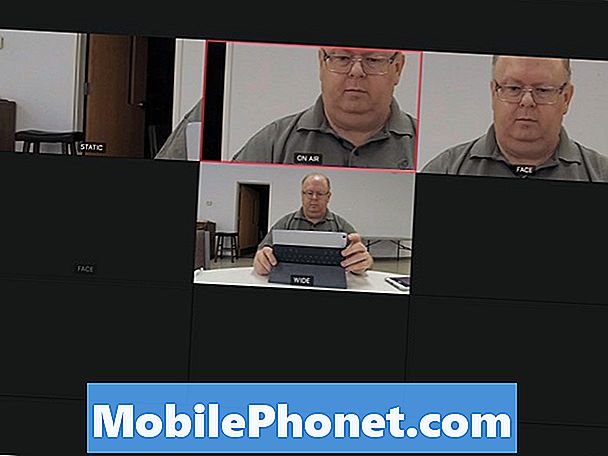
Stel zones in door een gebied in te drukken en vast te houden, open vervolgens het zonescherm van de werkbalk om snel tussen deze zones te schakelen.
Wanneer de aanbiddingsdienst begint, kan de persoon die de camera aanstuurt inzoomen op het midden van het podium met behulp van knijpen en zoomen in de app. De gebruiker kan ook op de zones tikken die vóór de service zijn ingesteld. Knijp uit om in te zoomen en druk met twee vingers en beweeg de vingers om te pannen. Tik op een zone om naar die weergave te springen en zoom vervolgens uit om het hele gebied te tonen. Het werkt heel goed.
Met de Mevo Camera-app kun je ook iemands gezicht kiezen en die persoon volgen, ongeacht waar ze zich bevinden. Deze functie werkt niet erg goed. De app beweegt zich langzaam wanneer de persoon beweegt. Het kan ook gezichten detecteren en hotspots maken om naartoe te springen in de live bewerkingsmodus. Tik op een van de gedetecteerde gezichten en zoom in op die persoon. Die functie werkte ook niet goed. Het is gemakkelijker om ze handmatig te selecteren en het brandpunt van de camera handmatig te verplaatsen.
Livestream biedt ook een dure desktop-app genaamd Livestream Studio die de gebruiker via een netwerk met de Mevo-camera kan verbinden. Het kost $ 800 en werkt alleen op Windows. Je hebt de Mevo Boost ook nodig. Het is voor professionele oplossingen of serieuze internet-streamers. Ik heb het niet getest voor deze beoordeling.
Mevo Boost en andere accessoires

De Mevo Boost komt niet goedkoop voor $ 249. Het voegt een aantal geweldige functies toe die gebruikers nodig zullen hebben om de Mevo Camera bruikbaar te maken. Ten eerste voegt het een 12.000 mAh-batterij toe die het uur in de camera verlengt tot tien uur. In onze tests hebben we nooit de batterij van zowel de Mevo-camera als de Mevo Boost leeggemaakt. Dat is tijdens het gebruik voor drie opeenvolgende zondagen gedurende ongeveer 3 uur per week, inclusief de installatie en de stroom van de aanbiddingsdienst.

De Mevo Boost voegt ook een Ethernet-verbinding toe. Dit maakt de stream betrouwbaarder, vooral in een omgeving waar veel mensen proberen het wifi-signaal van de ruimte te gebruiken.
Mensen met LTE-modems kunnen ook een plug in de micro-USB-poort van de Mevo Boost aansluiten en via LTE via de modem worden gestreamd. De Mevo Boost ondersteunt alleen de Verizon 4G LTE USB Modem UML285 en de Verizon / Novatel MiFi 4G LTE Global USB Modem U620L. Dat kan veranderen. Bekijk de lijst met ondersteunde modems op de GetMevo-site.

De Mevo Boost voegt een connector aan de onderkant toe om de camera aan dingen zoals microfoonstandaards en statieven te bevestigen. Alleen de camera kan alleen op een statief worden aangesloten. We gebruiken dit om een microfoonstandaard op te hangen in ons kerkvergaderingsgebied.
Iedereen die van plan is om de Mevo-camera te gebruiken voor meer dan alleen persoonlijk gebruik, moet de Mevo Boost krijgen.
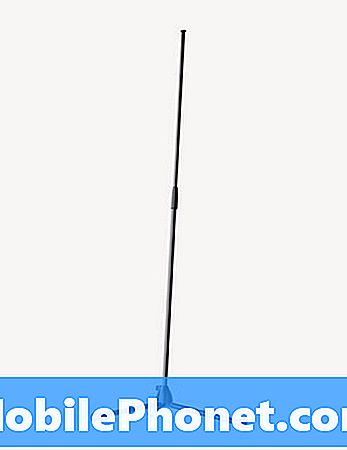
Samen met de Mevo Boost kunnen kopers een Mevo-standaard krijgen voor $ 49,99. Het bevat de Mevo Boost en Mevo Camera van 35,4-inch tot 70-inch.

Naast de Boost en Stand kunnen kopers een mooie Mevo-hoes krijgen voor hun camera en de Mevo Boost. Het kost $ 49,99 en biedt bescherming tegen harde schalen. Helaas blijft de meegeleverde onderkant van de camera niet in de hoes zitten, daarom heb ik een niet-pluizende doek toegevoegd om ze veilig te houden tijdens het dragen rond mijn camera, boost en oplader.

Download de Mevo-camera, de Mevo Boost en de Mevo-hoes voor een bundelprijs van ongeveer $ 700 op Amazon. Apart gekocht, de behuizing, de camera en de boost kosten $ 750.
Bottom Line
De Mevo Camera biedt veel hoop voor mensen die streamen naar Facebook Live, YouTube Live, Livestream of Periscope en meer willen dan ze kunnen krijgen met een webcam en een computer of een smartphone. De Live Editing-functie in de app maakt dit mogelijk een stream van professionele kwaliteit. Ik zeg in potentie, omdat de camera met de app niet voldoende betrouwbaarheid biedt, tenzij je een Ethernet-poort kunt aansluiten en een USB-microfoon kunt gebruiken die is aangesloten op de camera. De ingebouwde Wi-Fi moet rekening houden met het feit dat wifi-signalen kunnen vallen en het signaal in de cache kunnen opslaan of het kunnen laten vallen naar sub-720P-streamkwaliteit, waardoor de stream blijft lopen in plaats van uitvalt.
Als u verbinding kunt maken met Ethernet en een externe USB-microfoon, dan kan het werken als een professionele oplossing. Je hebt de Mevo Boost nodig, wat dit een $ 650-pakket op zijn minst in plaats van $ 400 voor de camera alleen maakt.